Ihr Mac wird mit einer Reihe vorinstallierter Schriftarten geliefert. Es stehen jedoch viele weitere Schriftarten zum Herunterladen und Verwenden zur Verfügung. Vielleicht möchten Sie Schriftarten auf dem Mac hinzufügen, wenn Sie ein Poster entwerfen, einen Clip-on-iMovie bearbeiten oder einfach nur eine interessante Instagram-Bildunterschrift erstellen möchten. Sie können benutzerdefinierte Schriftarten installieren und später deaktivieren und entfernen. Wir zeigen Ihnen hier, wie Sie alle drei machen.
So fügen Sie benutzerdefinierte Schriftarten auf dem Mac hinzu und entfernen sie
Das erste, was Sie tun müssen, ist, tatsächlich benutzerdefinierte Schriftarten zu erhalten. Auf dem Mac können Sie .ttf-, .otf- und .ttc-Schriftartendateien verwenden. Wenn Sie eine Schriftart oder ein Schriftartenpaket herunterladen, erhalten Sie sie manchmal als ZIP-Datei. Entpacken Sie, um auf die darin enthaltene Schriftartdatei zuzugreifen. Hier sind einige praktische Websites, auf denen Sie eine Reihe von Schriftarten kostenlos herunterladen können:
- FontEichhörnchen
- MyFonts
- Vorschriften
Nachdem Sie die gewünschte Schriftart heruntergeladen haben, folgen Sie dem Rest der Anleitung, um zu erfahren, wie Sie sie hinzufügen, deaktivieren oder später entfernen können.
- So installieren Sie Schriften in macOS
- So deaktivieren Sie Schriftarten auf dem Mac
- So entfernen Sie Schriften vom Mac
So installieren Sie Schriftarten in macOS
Schritt Nr. 1. Starten Sie den Finder auf Ihrem Mac und doppelklicken Sie auf Schriftartenordner, den Sie heruntergeladen haben im Finder. Hier habe ich Alex-Brush von FontSquirrel heruntergeladen.
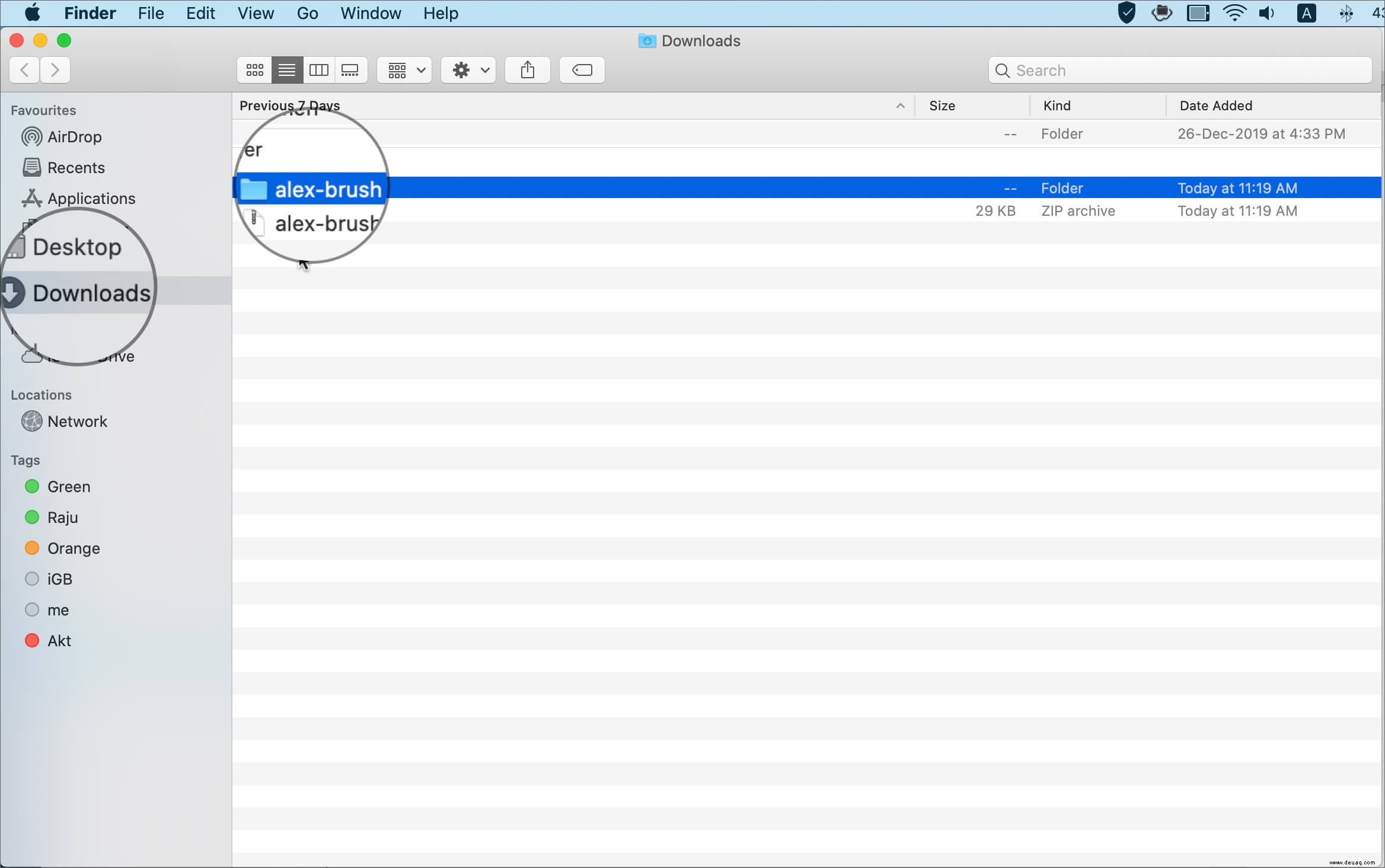
Schritt #2. Öffnen Sie nun Schriftbuch auf Ihrem Mac und klicken Sie auf Datei Option aus dem oberen Menü und wählen Sie Schriftarten hinzufügen aus dem Dropdown-Menü.
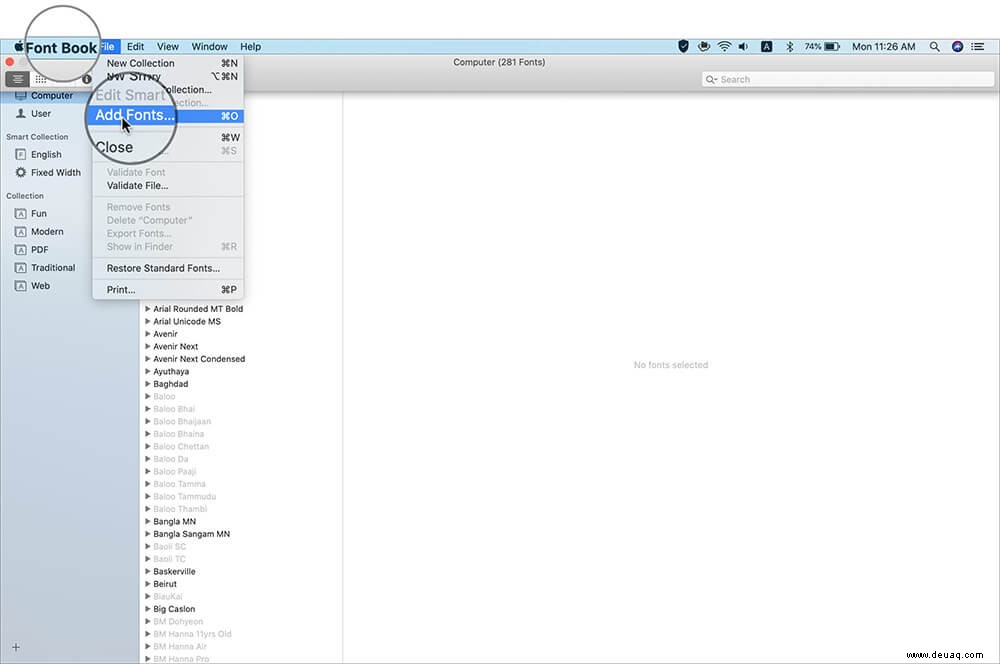
Schritt #3. Geben Sie in den Downloads den Pfad zu den Schriftarten an Sie installieren möchten.
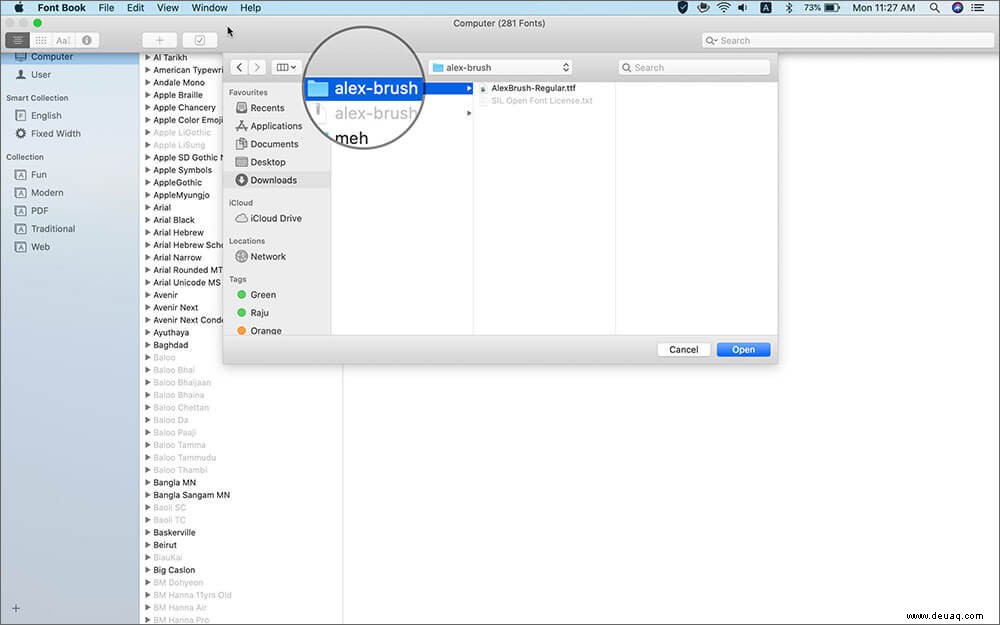
Schritt #4. Die ausgewählten Schriftarten werden installiert und Sie können die Schriftarten in Ihrem Schriftartenbuch sehen.
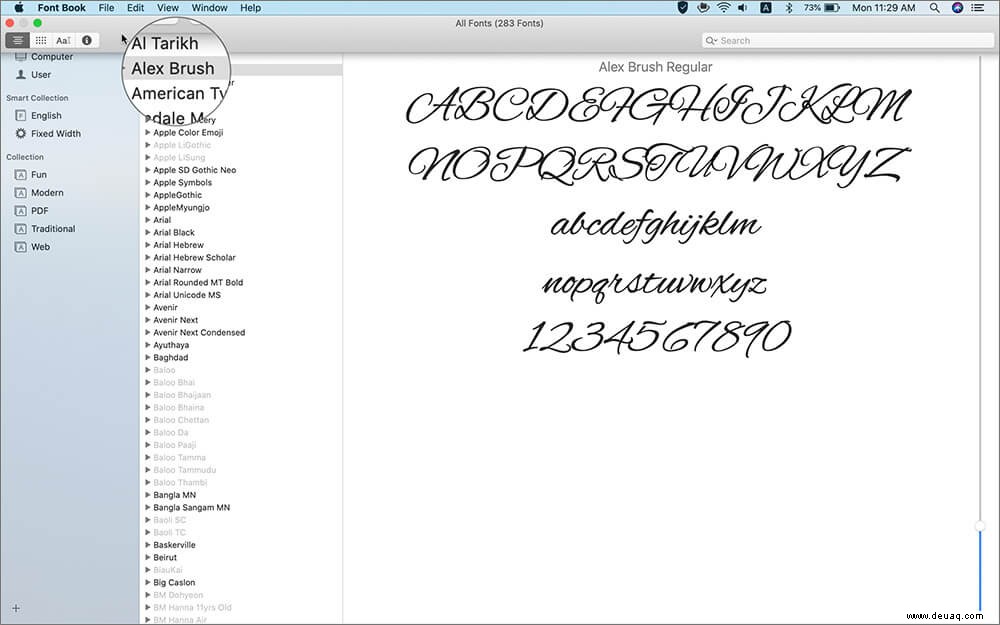
So deaktivieren Sie Schriftarten auf Ihrem Mac
Schritt 1. Wählen Sie die Schriftart aus Sie deaktivieren möchten im Fenster „Schriftsammlung“. Sie können Ihre Schriftarten entweder unter „Alle Schriftarten“ oder „Benutzer“ im linken Bereich der Schriftartensammlung sehen.
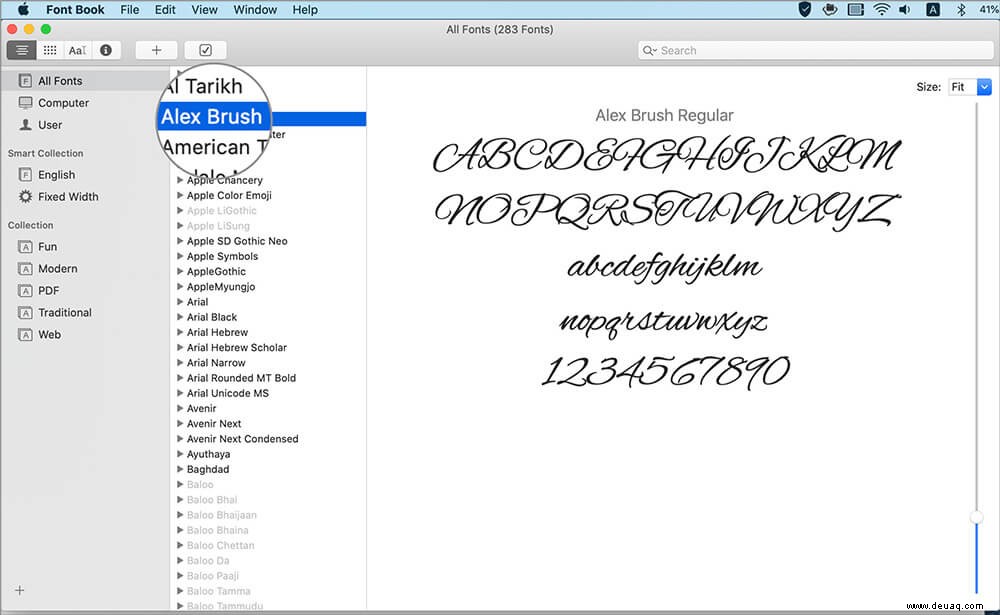
Schritt #2. Jetzt können Sie Bearbeiten wählen Option aus dem oberen Menü und wählen Sie Familie „Schriftartname“ deaktivieren.
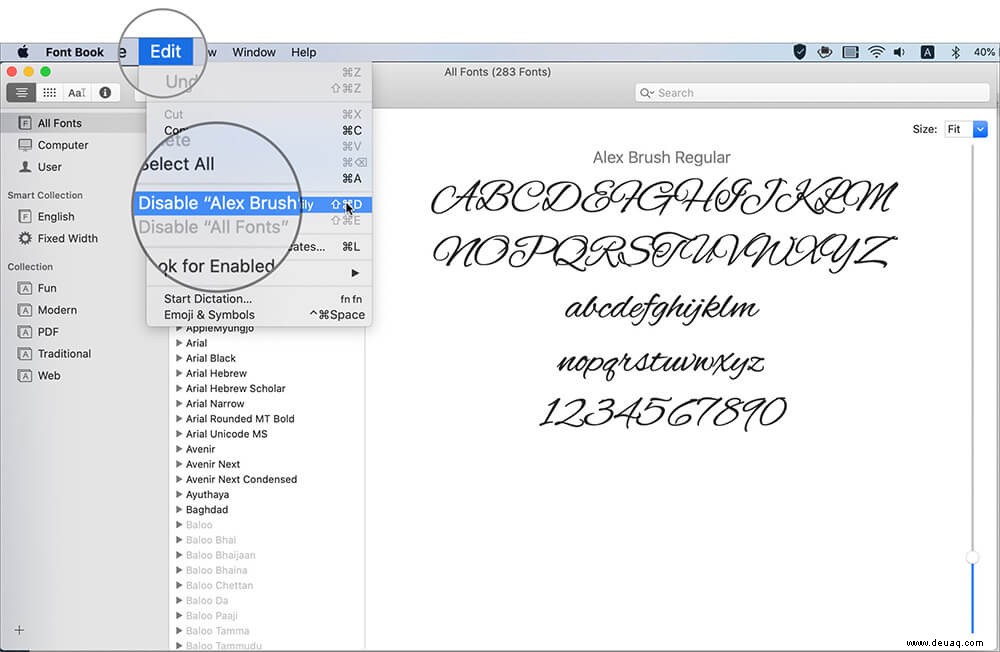
Die Schriftart wird nicht gelöscht. Es erscheint jedoch nicht im Schriftartenmenü in Apps. Schriftarten, die im Schriftartenfeld als „Aus“ gekennzeichnet sind, sind deaktiviert.
So entfernen Sie Schriftarten von Ihrem Mac
Schritt 1. Wählen Sie die Schriftart aus im Schriftbuch Fenster. und Rechtsklick auf Schriftart, um Schriftarten zu entfernen auf Mac.
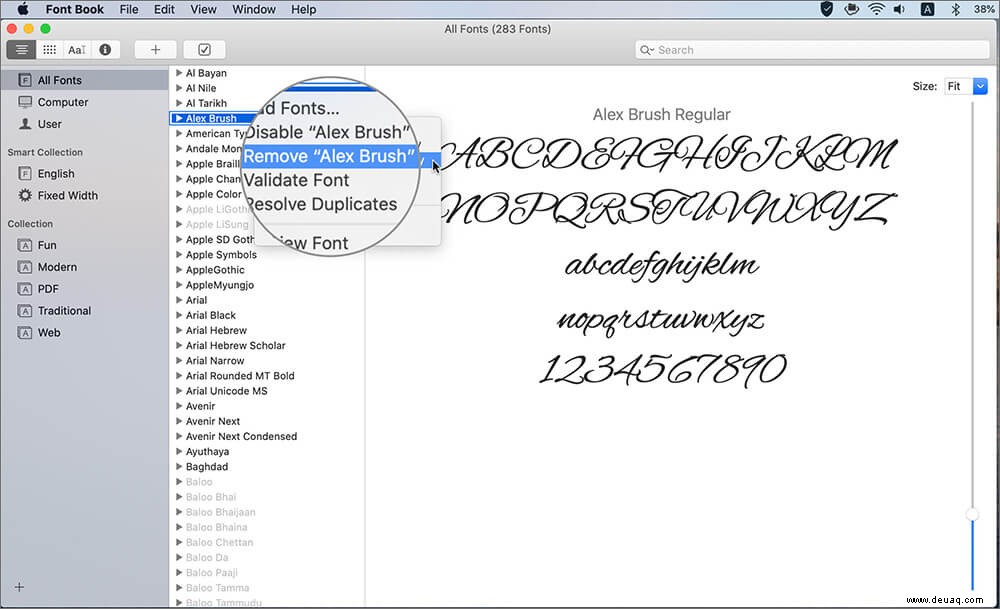
Schritt #2. Klicken Sie auf die Schaltfläche Entfernen . Die Schriften werden vom Schriftbuch in den Papierkorb verschoben.
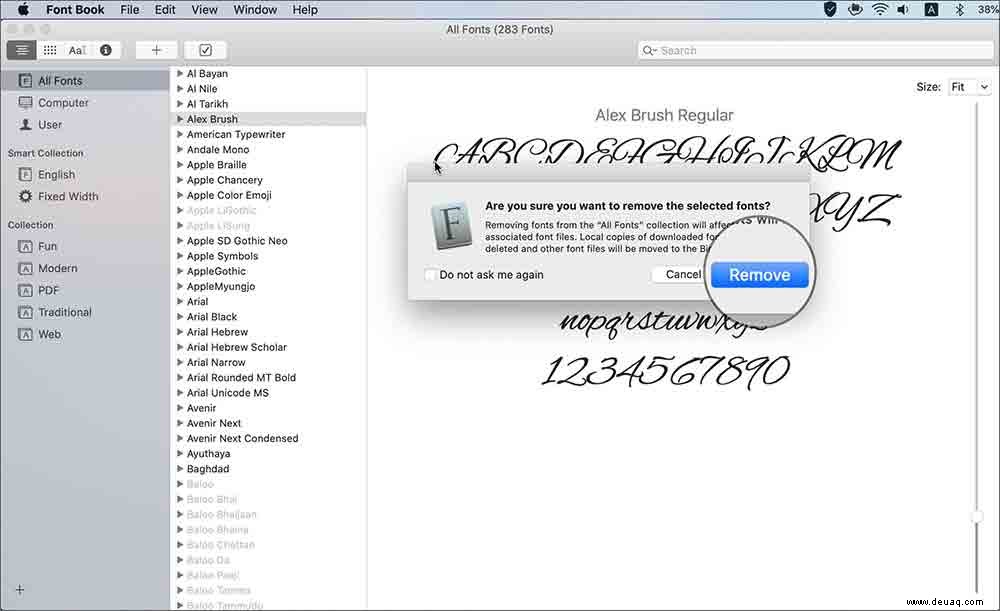
Es gibt eine andere Methode zum Entfernen von Schriftarten. wählen Sie die Option Datei und klicken Sie auf Entfernen .
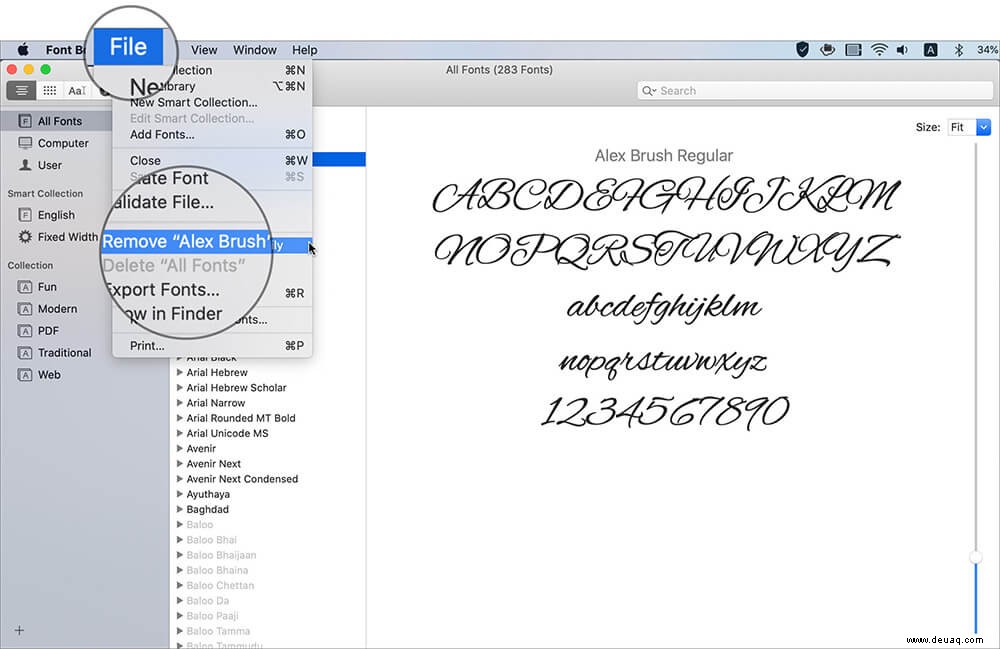
Das war's, Leute!
Abschluss!
Wenn Sie diese einfachen Anweisungen befolgt haben, können Sie ganz einfach Schriftarten auf Ihrem Mac hinzufügen, deaktivieren und entfernen.
Beiträge, die Sie vielleicht auch gerne lesen würden...
- So vergrößern Sie Schriften auf dem iPhone
- Ändern Sie die Schriftgröße im Finder auf dem Mac (am einfachsten)
- So installieren Sie Adobe Flash Player auf einem Mac
- So ändern oder entfernen Sie die Schriftglättung auf dem Mac
Welche Schriftarten bevorzugst du am liebsten? Teilen Sie uns Ihre Erfahrungen im Kommentarbereich mit.